Conversor de Vídeo do YouTube para iMovie: Como Adicionar Vídeo do YouTube no iMovie
Muitos usuários procuram um conversor de vídeo do YouTube para iMovie. O motivo é claro: eles precisam converter o vídeo do YouTube para um formato que seja compatível com o iMovie, permitindo que reproduzam e editem o conteúdo. Se deseja saber como adicionar um vídeo do YouTube ao iMovie, este artigo irá ajudá-lo.
Parte 1. Quais formatos de vídeo são compatíveis com o iMovie?
Antes de abordarmos como adicionar um vídeo do YouTube ao iMovie, é fundamental conhecermos os formatos de vídeo compatíveis com ele. O aplicativo iMovie suporta somente os formatos MP4, MOV, M4V, AIC, DV, MPEG-4, MPEG-2, entre outros similares. Já o YouTube permite aos usuários postar vídeos apenas nos formatos MP4 (MPEG4), MOV, WMV, AVI, 3GP, FLV, WebM e MPEGPS. Por isso, é indispensável aprender como baixar vídeos do YouTube em formatos aceitos pelo iMovie.
Parte 2. Como converter e adicionar vídeos baixados do YouTube no iMovie?
Para converter um vídeo do YouTube para o iMovie, a melhor e mais fácil opção é usar o HitPaw Conversor de Vídeo. Esta ferramenta permite converter vídeos e áudios para mais de 800 formatos compatíveis com diversos dispositivos, além de oferecer o recurso de editar e personalizar os arquivos de mídia. Confira as principais funcionalidades da ferramenta:
- Compatibilidade com diversos formatos: o HitPaw Conversor de Vídeo converte qualquer vídeo e áudio para o formato desejado, sendo compatível com mais de 1000 formatos de vídeo/áudio.
- Conversão em lote: a ferramenta possibilita a conversão simultânea de vários vídeos de um formato para outro.
- Velocidade ultrarrápida: graças à aceleração avançada de GPU e CPU, o software faz conversões em uma velocidade impressionante.
- Editor integrado: além de facilitar baixar vídeos do YouTube, o HitPaw Conversor de Vídeo oferece um editor de vídeo integrado que permite editar os arquivos baixados.
- Alta qualidade em vídeos e áudios: o programa baixa de mais de 1000 plataformas populares sem perda de qualidade, garantindo a excelência na qualidade dos vídeos ao convertê-los de um formato para outro.
Veja abaixo o passo a passo para converter vídeos do YT para formatos aceitos pelo iMovie:
-
Passo 01Inicie a ferramenta, clique no triângulo invertido ao lado de "Adicionar Arquivos" e clique em "Adicionar Vídeo" para importar seus arquivos.

-
Passo 02Acesse o menu "Converter tudo em" no canto inferior, selecione a aba de "vídeo", escolha o formato desejado na lista à esquerda e defina a resolução que preferir.

-
Passo 03Clique em "Ativar Aceleração de Hardware" e "Ativar Conversão Sem Perdas", depois defina uma pasta de destino. Após isso, clique em "Converter" para iniciar a conversão para o formato aceito pelo iMovie.

-
Passo 04Após concluir a conversão, acesse a seção "Convertido" para visualizar os arquivos convertidos.

Parte 3. Como baixar e adicionar vídeos do YouTube diretamente no iMovie?
Se você está procurando um meio de baixar vídeos do YouTube diretamente em formatos aceitos pelo iMovie, o HitPaw Conversor de Vídeo é a ferramenta ideal. Siga o passo a passo abaixo para baixar vídeos do YouTube para o iMovie:
-
Passo 01Abra o YouTube no navegador do seu computador e copie o URL do vídeo que deseja baixar.
-
Passo 02Inicie o HitPaw Conversor de Vídeo e acesse a seção "Baixar". Em seguida, clique no ícone "Colar URL" para colar automaticamente o link copiado.

-
Passo 03Depois de colar o link, a ferramenta fará uma análise automática. Agora, você pode optar por salvar o conteúdo em diferentes formatos disponíveis na janela que surgirá: como áudio, vídeo ou thumbnail.

-
Passo 04Finalizado o processo, você poderá visualizar os vídeos salvos acessando a pasta de destino no seu computador.

Parte 4. Como adicionar um vídeo do YouTube ao iMovie sem nenhum software?
Você pode adicionar um vídeo do YouTube diretamente ao iMovie sem a necessidade de qualquer ferramenta/software de terceiros. Para isso, precisará do QuickTime Player em seu Mac para gravar o vídeo do YouTube e depois importá-lo para o iMovie. Siga os passos abaixo para aprender como fazer isso.
-
Passo 01Acesse o YouTube e abra o vídeo que deseja adicionar ao iMovie. Pause o vídeo assim que ele carregar.
-
Passo 02Agora, vá até Finder >> Aplicativos >> QuickTime Player. Inicie o player e selecione o caminho de saída. Em seguida, clique em "Done".
-
Passo 03Navegue até "File" >> "New Screen Recording". Abra a página do YouTube e depois clique no botão vermelho do QuickTime Player.

-
Passo 04Escolha gravar uma parte ou a tela inteira. Clique na opção "Start Recording" para gravar o vídeo do YouTube. Dê play no vídeo do YouTube imediatamente após clicar no botão.
-
Passo 05Uma vez concluído, clique no círculo vermelho para parar o QuickTime Player e selecione a opção "File" novamente e clique no botão "Save" para salvar o arquivo em um formato aceito pelo iMovie.

-
Passo 04Agora, arraste e solte o vídeo gravado do YouTube para o iMovie e comece a edição.

Conclusão
Dito isso, acabamos de ver como adicionar um vídeo do YouTube ao iMovie. Você pode facilmente converter vídeos do YouTube para iMovie ou baixar diretamente vídeos do YouTube em formatos aceitos pelo iMovie usando o HitPaw Conversor de Vídeo. Além disso, neste artigo você também aprendeu como gravar o vídeo do YouTube para adicionar e editar no iMovie.






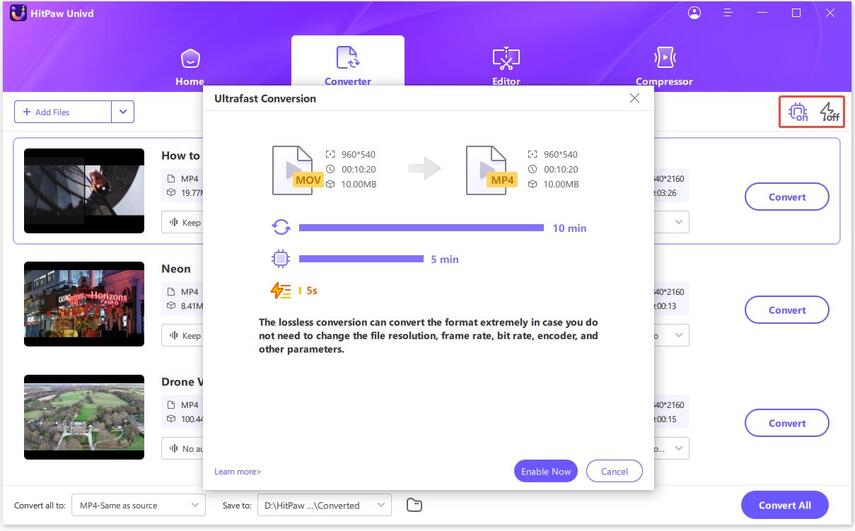

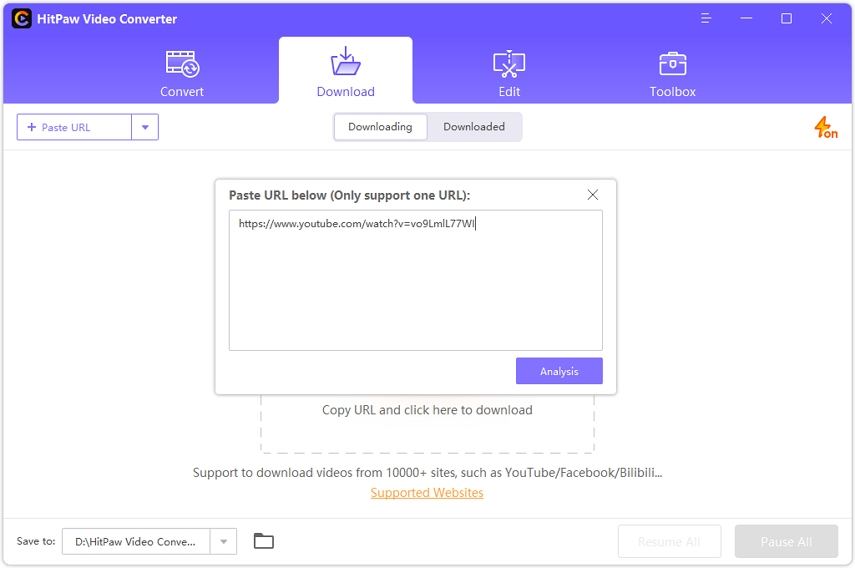
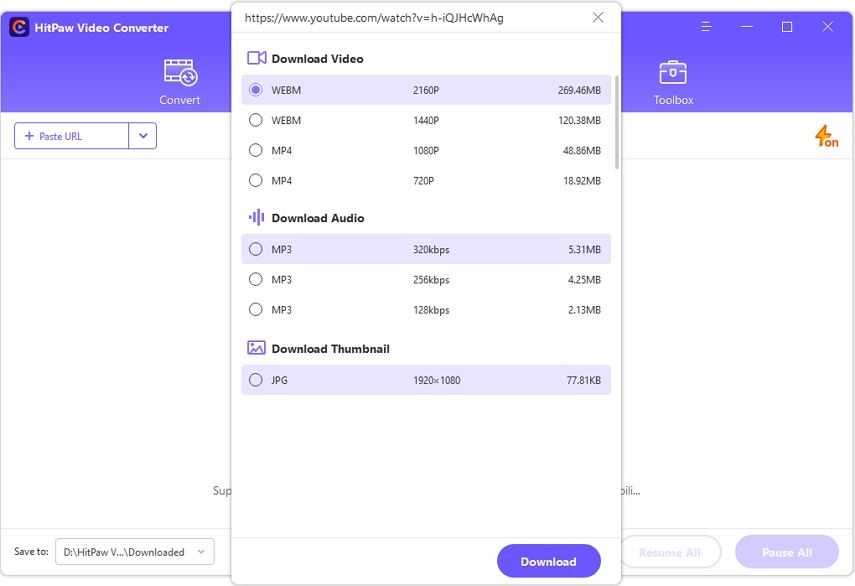
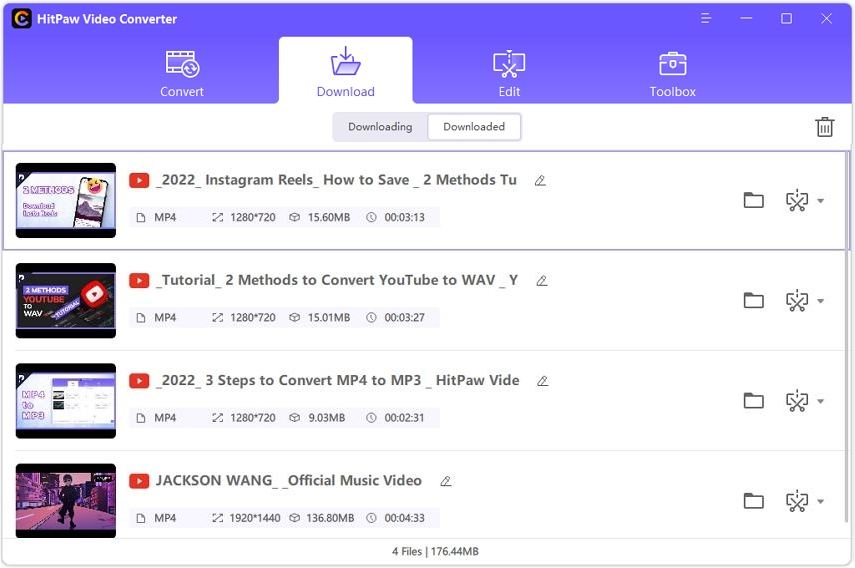
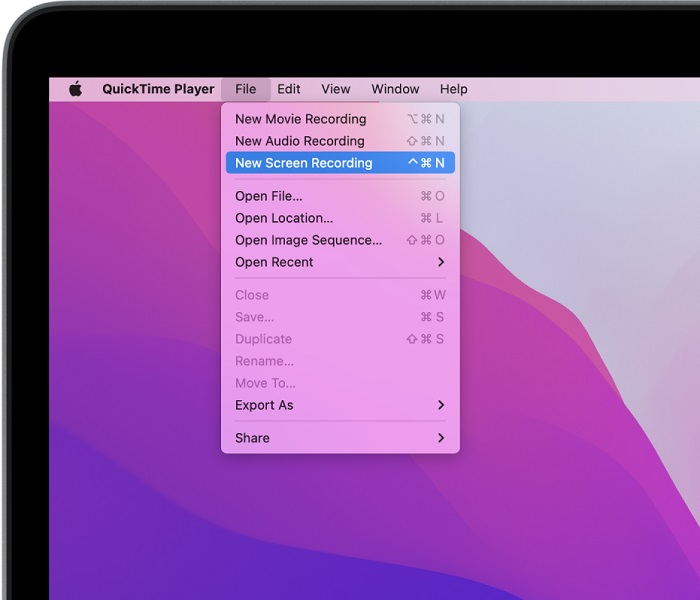
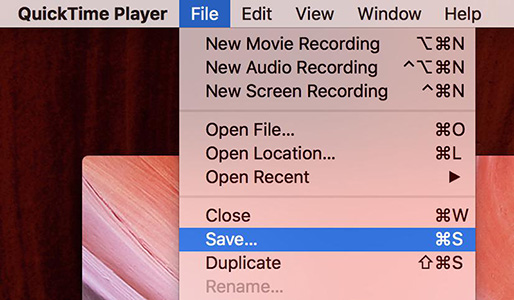
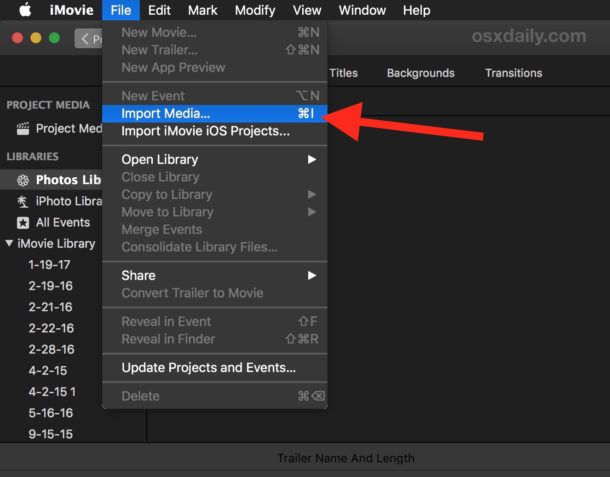


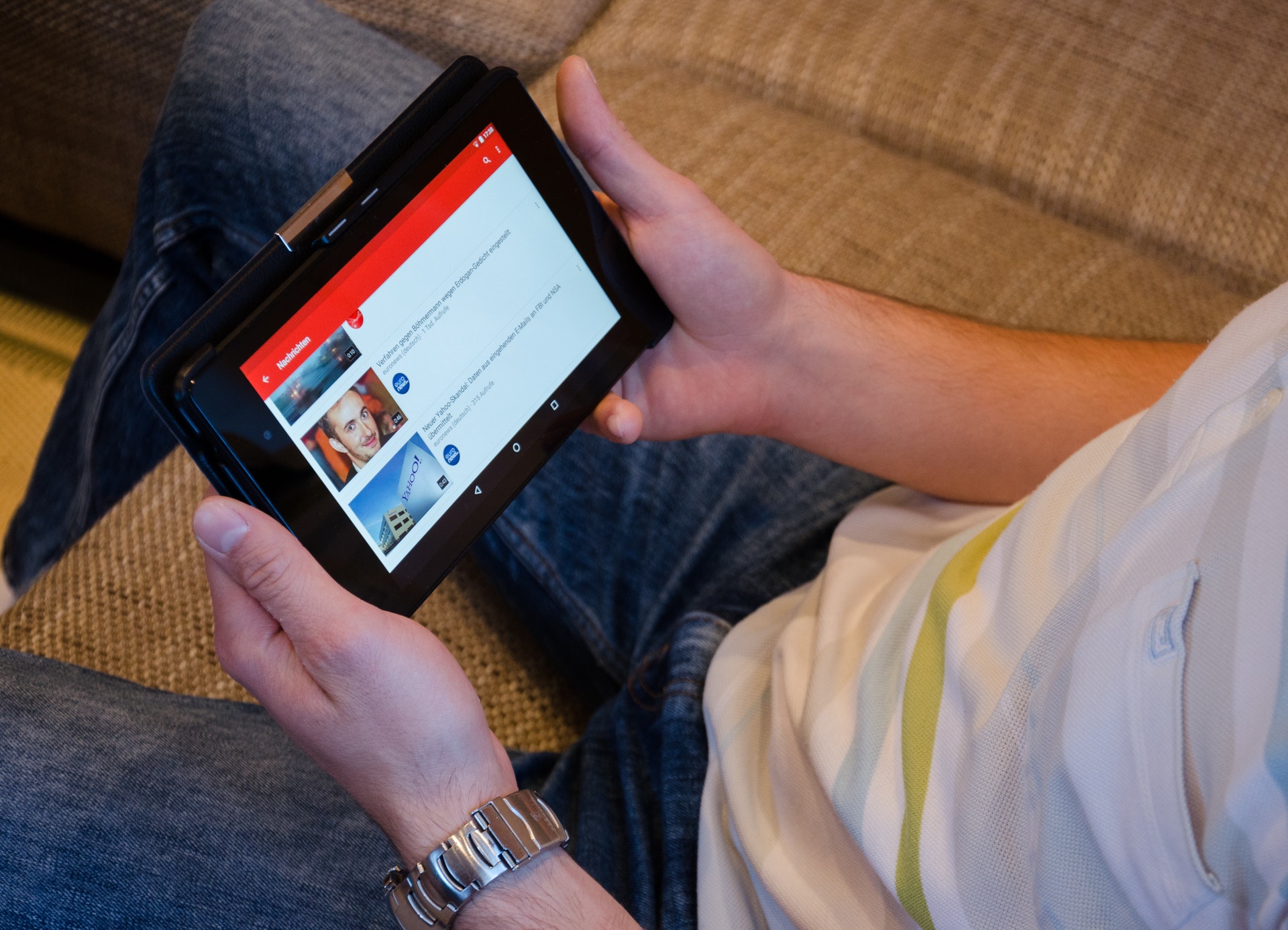




Pagina Inicial > Video Converter > Conversor de Vídeo do YouTube para iMovie: Como Adicionar Vídeo do YouTube no iMovie
Selecione a classificação do produto:
Joshua Hill
Editor-in-Chief
Trabalho como freelancer há mais de cinco anos. Sempre me impressiona quando encontro coisas novas e os conhecimentos mais recentes. EU acho que a vida é ilimitada, mas eu não conheço limites.
Ver todos os artigosDeixe um comentário
Crie sua revisão para artigos HitPaw